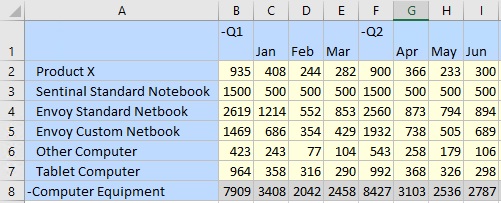在表單中使用列維度的下拉成員選取器
資料來源類型:Planning、Financial Consolidation and Close、Tax Reporting
在表單中,服務管理員和表單設計人員可以在列維度上設定易使用的下拉成員選取器。啟用這些下拉成員選取器時,表單使用者可以在表單的列維度上從下拉成員選取器直接選取成員。
下拉成員員選取器也可讓使用者對可能隱藏的成員列新增資料。
在已排除成員的表單中,下拉成員選取器可以設定為顯示或隱藏已排除的成員。
使用下拉成員選取器時,請注意下列事項:
-
啟用下拉清單的成員並不會顯示通知;您必須按一下維度儲存格,如果儲存格旁出現向下箭頭,就表示啟用了下拉清單。
-
下拉內容 (成員清單) 由對應區段的表單定義控制。
-
選擇將不會保留。下拉選擇將在重新整理後遺失。如果您在從下拉清單中選取成員後執行「重新整理」,選擇將會遺失,而表單將返回原本的狀態。
-
下拉選擇將在儲存資料後遺失。修改資料儲存格並儲存 Excel 工作表將不會保留經過修改的下拉選擇。
-
選取及處理共用成員或是與重複別名相關聯的成員時,下拉成員選取器會顯示共用成員及重複別名的成員名稱,而非其完整或相異的別名。您可以在不發生「成員位置錯誤」的情況下輸入並提交資料。
-
複合表單:不支援使用下拉成員選取器搭配列維度。
-
在 Oracle Smart View for Office 或在 Web 的 Forms 2.0 中使用表單時,如果表單的第一個資料列同時包含成員公式並且為下拉成員選取器啟用一或多個其他列,您便無法提交資料。若要使用同時包含成員公式列和下拉成員選取器的表單,必須將成員公式列移至第一個資料列以外的任何位置。
若要在智慧型檢視中使用此功能,需要在 Web 介面的「表單設計工具」中進行設定。服務管理員或表單設計人員可以針對特定維度依區段特性指定下拉選取器。例如,假設列資料軸上有 Entity 與行項目兩個維度;您可以為 Entity 維度成員或行項目維度成員啟用成員選取器下拉清單,或是兩者皆啟用。組態描述於管理 Planning中。
在智慧型檢視中,若要在表單中使用下拉選取器,請按一下表單中的列維度或成員名稱。若出現下拉箭頭,請按一下進行檢視,並從下拉清單選取成員,如圖 9-2 所示。
圖 9-2 列維度儲存格的下拉成員選取器
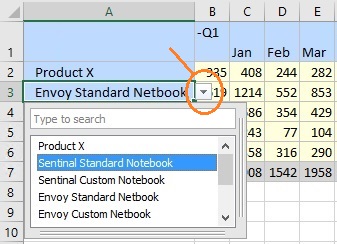
範例
在 Planning 的這個範例中,會隱藏具有 #Missing 值的列,而您的任務是在「Sentinal 標準記事本」輸入值。在此資料庫中,「Sentinal 標準記事本」從一月到六月的值均顯示 #Missing。當您開啟表單時,看不到任何一列的「Sentinal 標準記事本」。
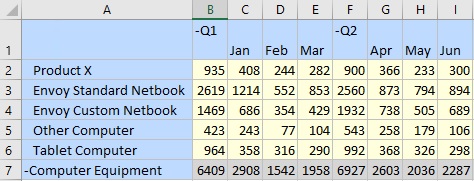
使用列的下拉成員選取器,並從清單中選擇「Sentinal 標準記事本」。
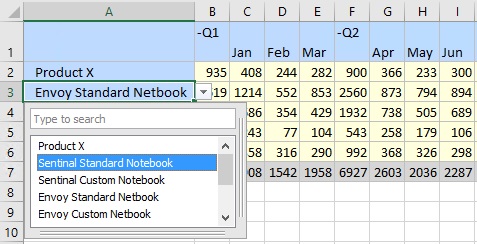
「Sentinal 標準記事本」現在出現在「Envoy 標準記事本」的位置上。請注意,列儲存的資料值並未變更。您可以輸入現有值,或視需要輸入值。例如,您可以在一月到六月的每個月份欄中輸入 500。
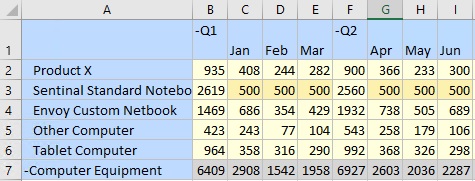
在 Planning 功能區中,按一下提交。請注意,「Sentinal 標準記事本」的列已新增至表單,因為此列現在包含值。請注意,「電腦設備」列的值經過重新計算。僅會變更為下拉成員儲存的修改值。從其他成員繼承的值不會變更。